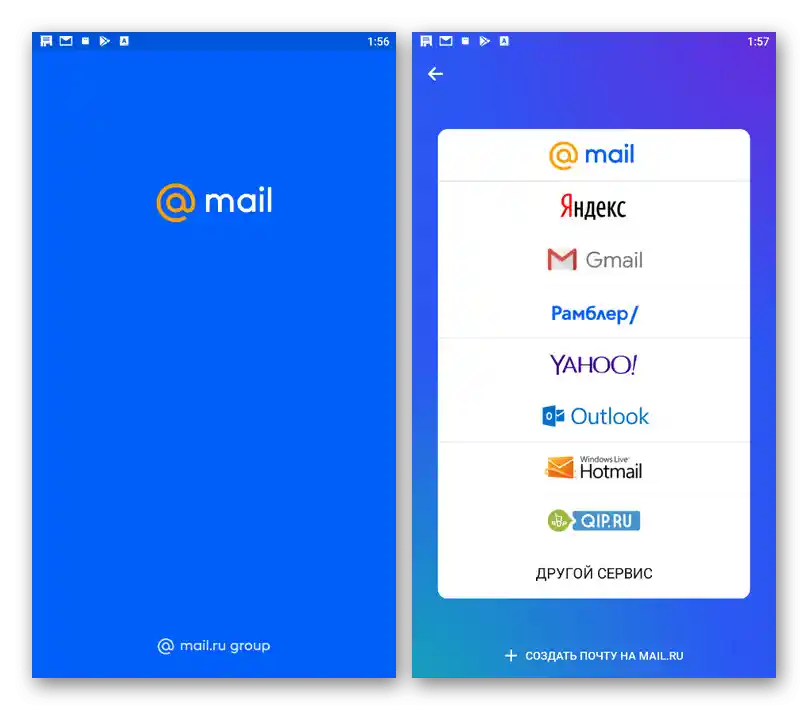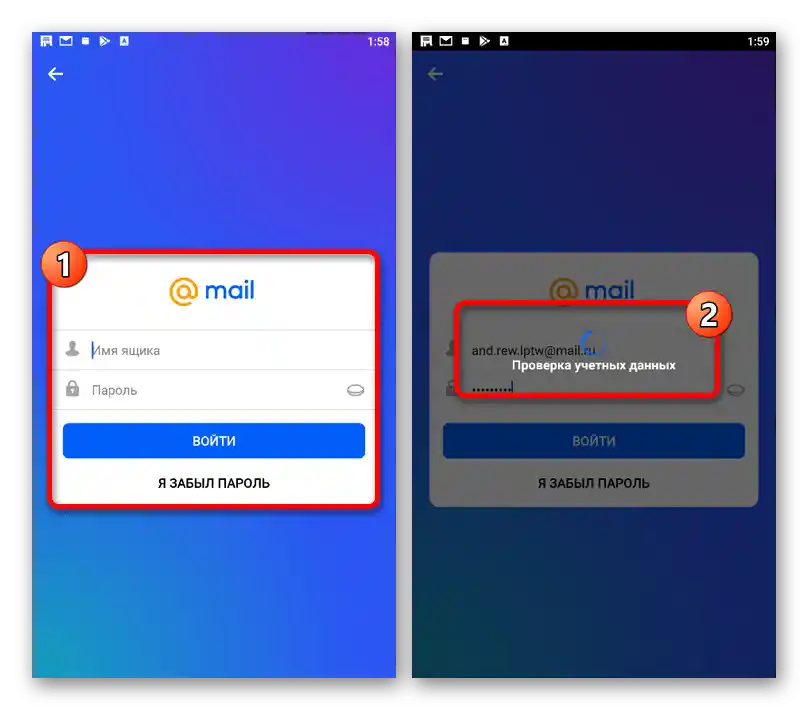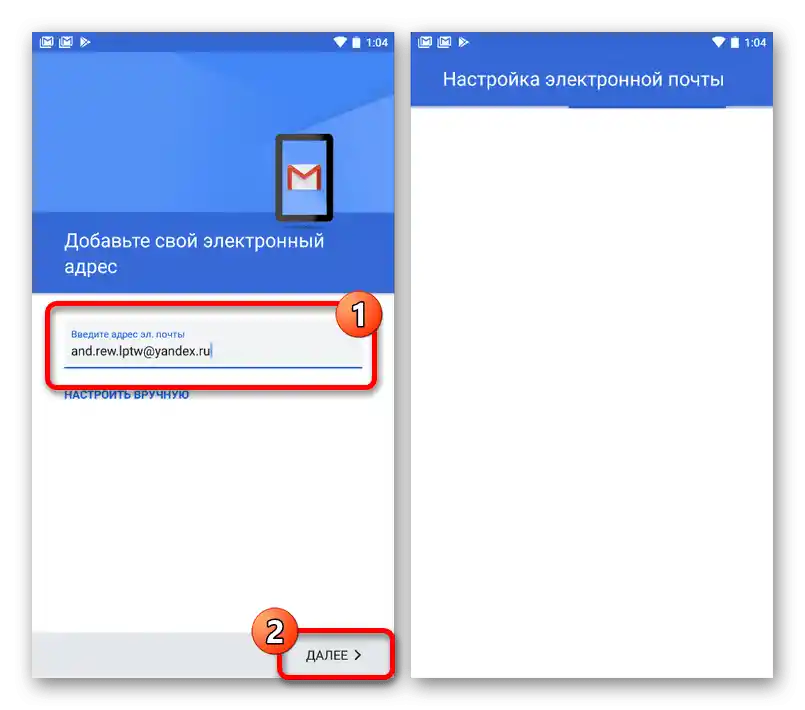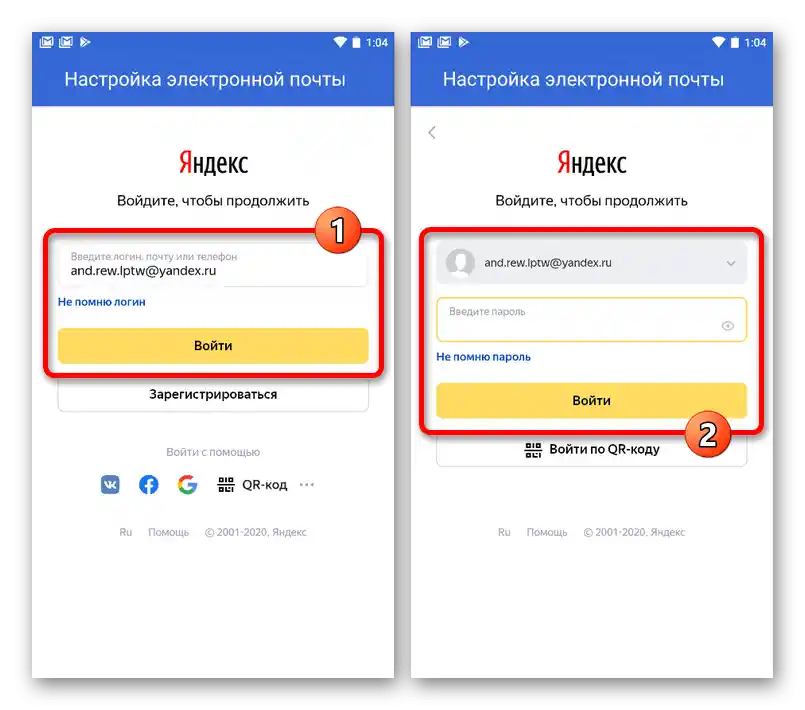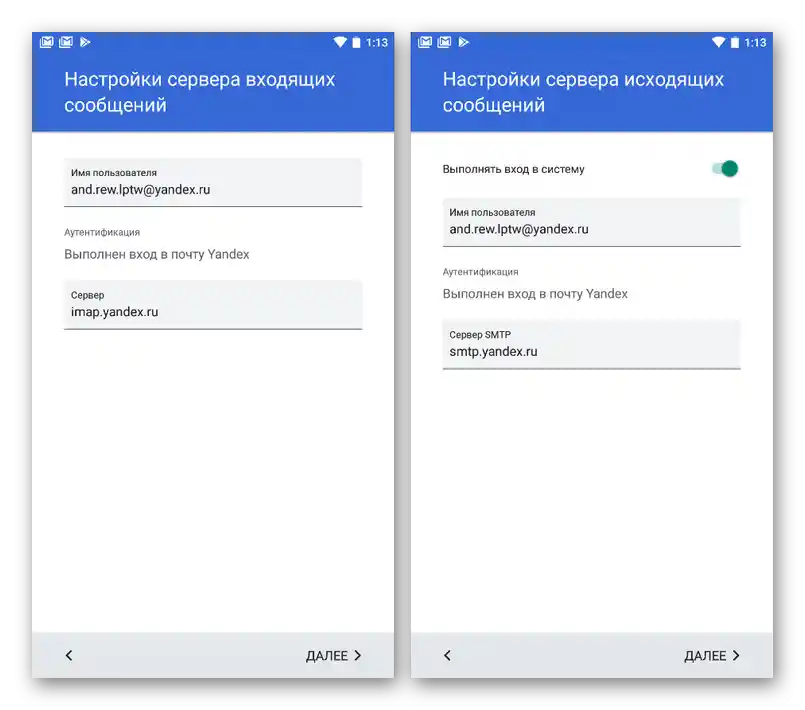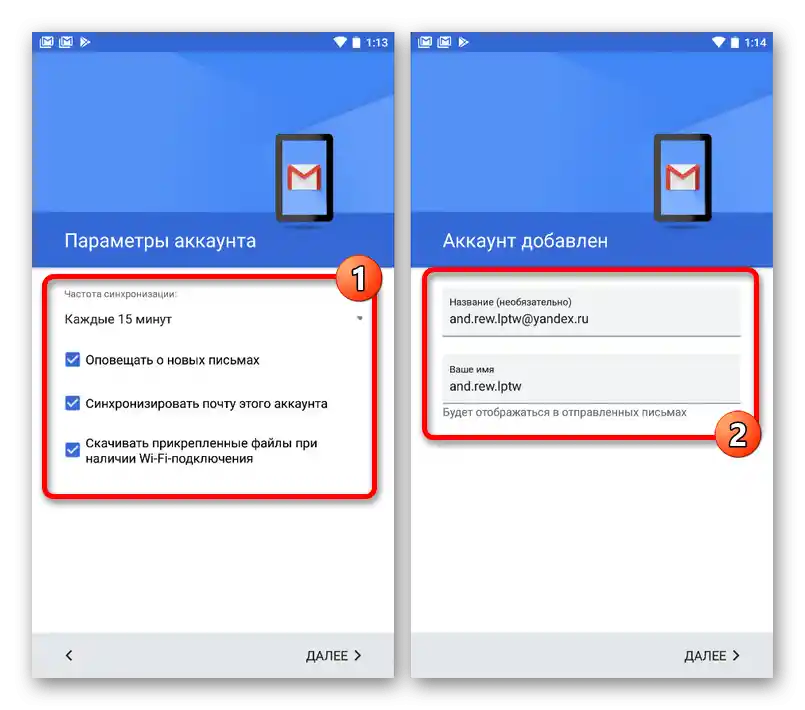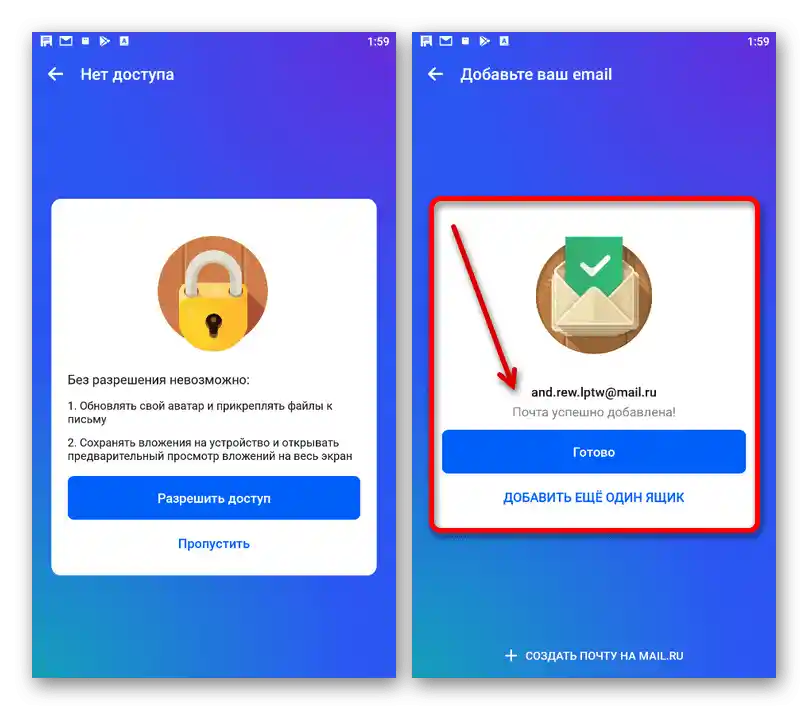Spôsob 1: Nastavenia
Správne pridaný e-mail na mobilnom zariadení, bez ohľadu na platformu, zohráva dôležitú úlohu, poskytujúc možnosť rýchleho prístupu k účtom na niektorých stránkach alebo v aplikáciách, synchronizácie a mnohému inému. Samotný proces prepojenia sa ľahko vykonáva cez systémovú sekciu "Nastavenia", ale priamo závisí od systému.
Android
Pridať e-mail na Android-smartfón je možné pomocou nastavení, ale len pri existencii oficiálnej aplikácie služby, na stránke ktorej je registrovaná schránka. Ako alternatívu, ako aj variant, ktorý budeme skúmať, môžeme využiť možnosti e-mailového klienta Gmail.
Prečítajte si tiež: E-mailové klienty pre Android
- Otvorenie systémových "Nastavenia", posuňte zoznam možností nižšie a vyberte "Účty". Tu je potrebné využiť tlačidlo "Pridať účet", umiestnené pod už existujúcimi účtami.
- Na nasledujúcej stránke vyberte aplikáciu, ktorá sa bude používať na prácu s pridávaným e-mailom. V našom prípade, ako bolo povedané, sa používa štandardná verzia od Google.
- Vyplňte textové pole "Adresa el. pošty" a stlačte tlačidlo "Ďalej" v dolnej časti obrazovky. V dôsledku toho sa začne pripojenie k e-mailovej službe.
![Proces pridávania e-mailu cez nastavenia na Android]()
Všimnite si, že najlepšie je vykonať prepojenie, ak vyberiete "Typ účtu" po kliknutí na odkaz "Nastaviť ručne". To umožní vyhnúť sa chybám v procese autorizácie.
- Keď sa dostanete na stránku prihlásenia do e-mailovej schránky, skontrolujte zadaný e-mail a stlačte tlačidlo "Prihlásiť sa". Potom bude potrebné zadať aj heslo a, ak je to potrebné, vykonať potvrdenie pomocou telefónu alebo špeciálnej aplikácie.
![Proces autorizácie na stránke poštovej služby na Android]()
V závislosti od služby, po vykonaní akcií bude potrebné poskytnúť aplikácii prístup k údajom účtu. Toho sa dá vyhnúť len pridaním e-mailu Gmail.
- Na dokončenie nastavenia odchádzajúcich a prichádzajúcich e-mailov zvyčajne stačí využiť tlačidlo "Ďalej".
![Nastavenie prichádzajúcich a odchádzajúcich e-mailov pre poštu na Android]()
Na poslednom kroku nastavte parametre pre prijímanie upozornení z aplikácie a na stránke "Účet pridaný" dokončite proces prepojenia.
![Úspešné pridanie e-mailu cez nastavenia na Android]()
V prípade správneho pridania profilu budete bez problémov môcť prejsť do priečinka s prichádzajúcou poštou a spravovať e-maily presne tak, ako na webovej stránke alebo v oficiálnej aplikácii poštovej služby.
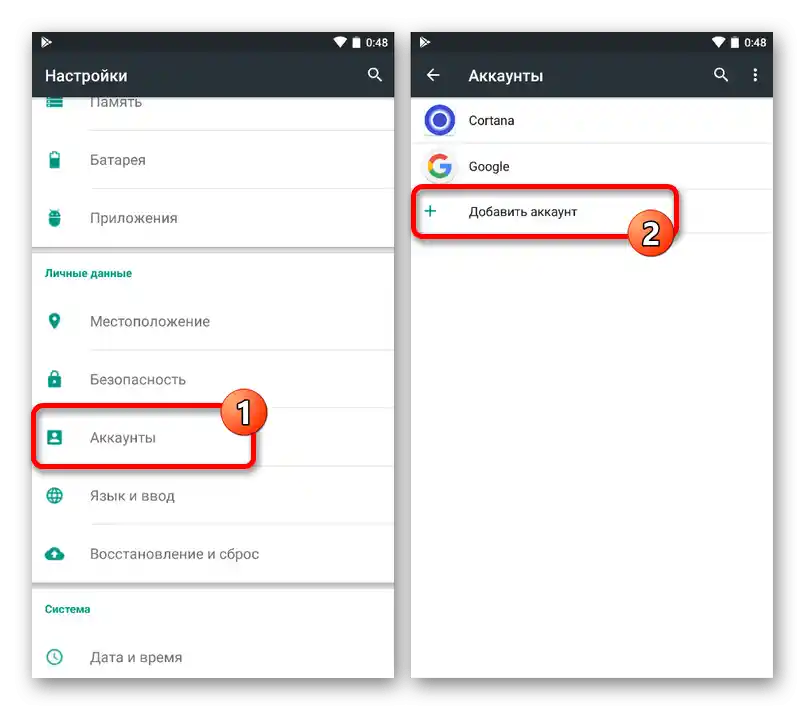
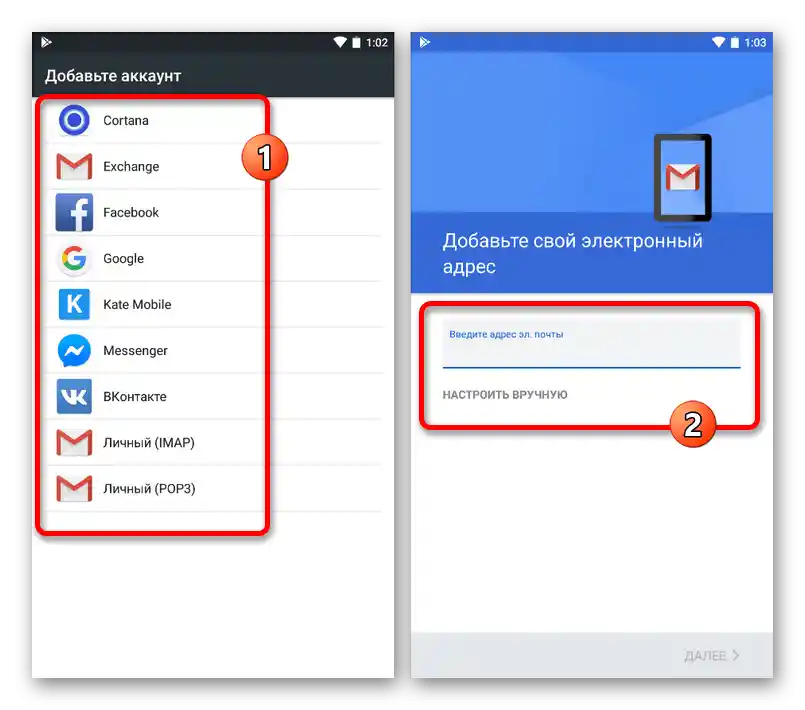
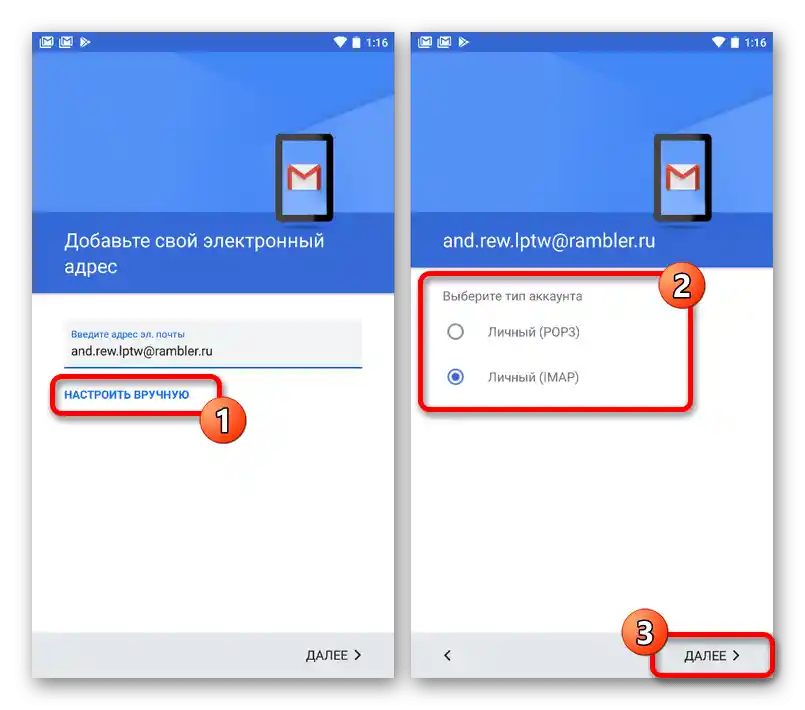
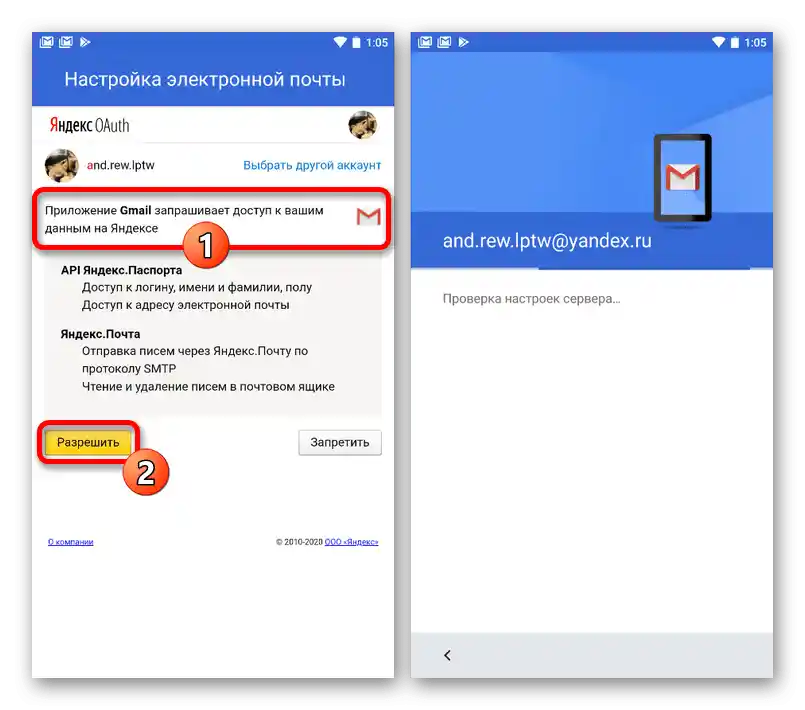
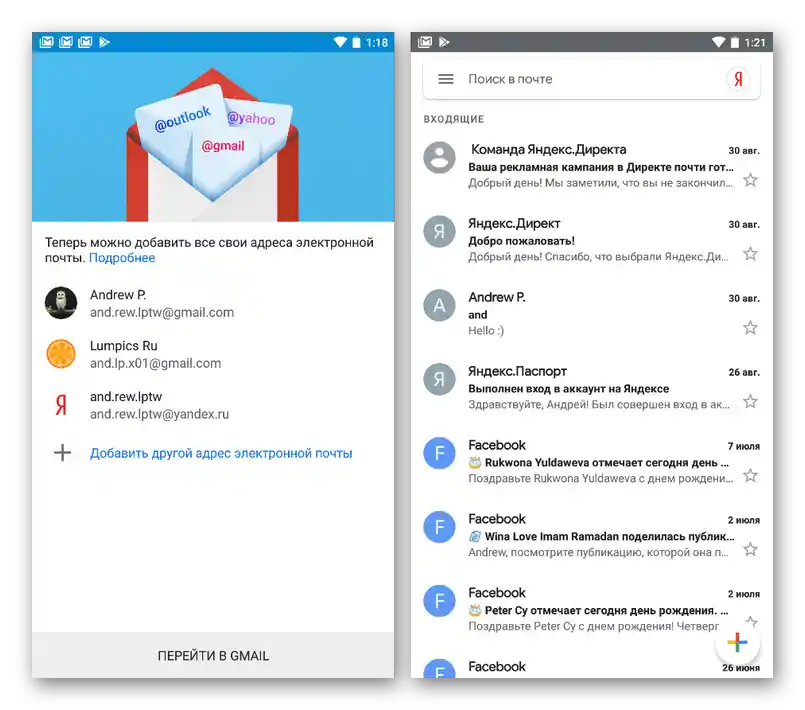
Aby ste predišli problémom pri pridávaní e-mailu bez klienta požadovanej služby, určite najprv navštívte nastavenia účtu akýmkoľvek pohodlným spôsobom a zapnite prístup cez IMAP alebo POP3. V opačnom prípade sa na etape pripojenia vyskytnú chyby.
iOS
Na zariadeniach so systémom iOS je tiež možné pridávať e-mailové schránky patriace rôznym službám, pričom na to môžete využiť sekciu "Účty" v štandardných "Nastaveniach". Tento postup sa väčšinou zameriava na uvedenie informácií o účte s následným potvrdením a bol dostatočne podrobne opísaný v inej inštrukcii na stránke.
Viac informácií: Pridanie e-mailu na iPhone
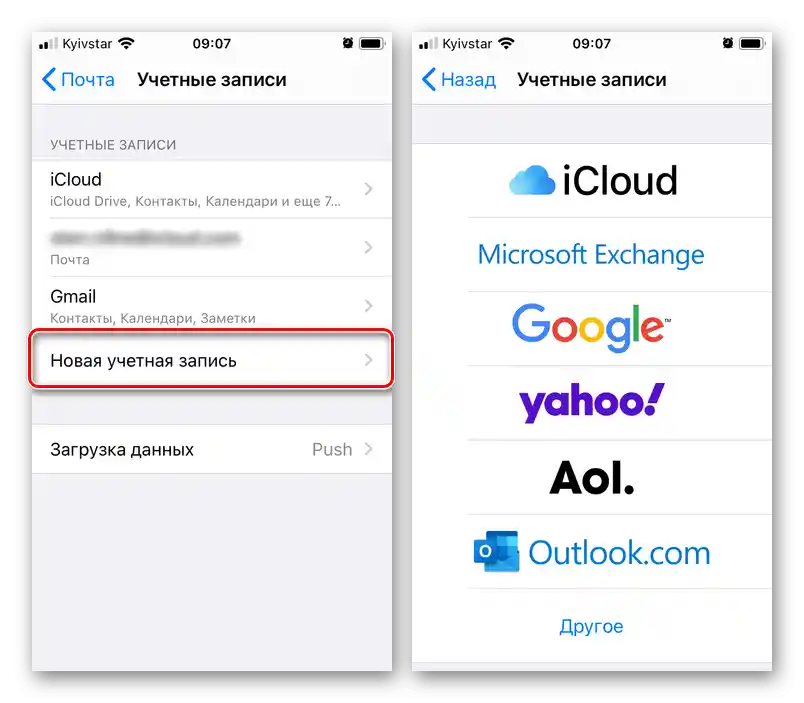
Je potrebné pamätať na to, že v závislosti od platformy môže byť len jeden e-mail hlavným, zatiaľ čo ostatné sú potrebné len na rýchle prepínanie medzi účtami alebo prístup k správam v aplikácii danej služby.
Spôsob 2: Aplikácie
Okrem nastavení smartfónu je možnosť pridania e-mailu dostupná aj priamo cez oficiálnu mobilnú aplikáciu požadovanej služby.Bezpochyby, na tieto účely bude potrebné vopred nainštalovať potrebný program na zariadenie, pričom využijete jeden z nižšie uvedených odkazov, nájdete vhodnú verziu a až potom sa riadite nasledujúcou inštrukciou.
Stiahnuť Yandex.Poštu z oficiálnej stránky
Stiahnuť Gmail z oficiálnej stránky
Stiahnuť Mail.ru z oficiálnej stránky
Stiahnuť Rambler/Poštu z oficiálnej stránky
- Ako príklad si vezmeme prihlásenie len do jedného poštového klienta od Mail.ru, zatiaľ čo ostatné podobné aplikácie vyžadujú prakticky identické kroky. Najprv otvorte program a na úvodnej obrazovke vyberte požadovanú službu.
- V nasledujúcom kroku vyplňte textové polia podľa adresy schránky a hesla k účtu, po čom využijete tlačidlo "Prihlásiť sa". V dôsledku toho sa začne proces overovania zadaných informácií.
- V prípade, že máte zapnutú dvojfaktorovú autentifikáciu, bude potrebné vykonať aj dodatočné potvrdenie pomocou špeciálneho kódu. Po dokončení tohto kroku sa riaďte pokynmi programu a aktivujte požadované možnosti.
![Úspešné pridanie e-mailu cez poštovú aplikáciu na telefóne]()
Ak je všetko vykonané správne, na poslednej stránke sa zobrazí oznámenie o úspešnom prepojení elektronickej pošty. Všimnite si, že pridanie emailu týmto spôsobom povedie k vytvoreniu účtu nielen v aplikácii, ale aj v predtým uvedenej sekcii nastavení smartfónu.